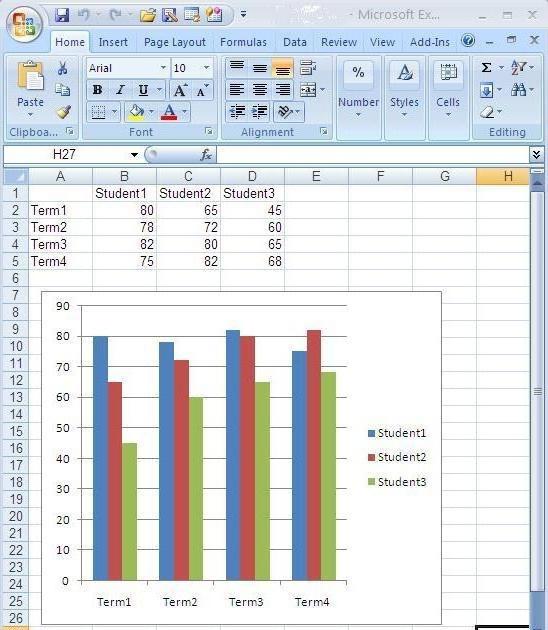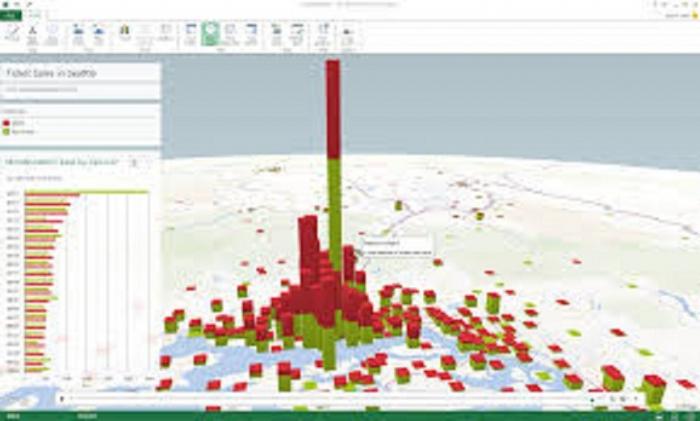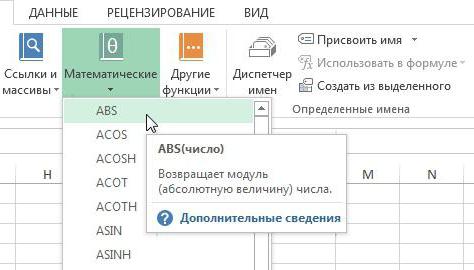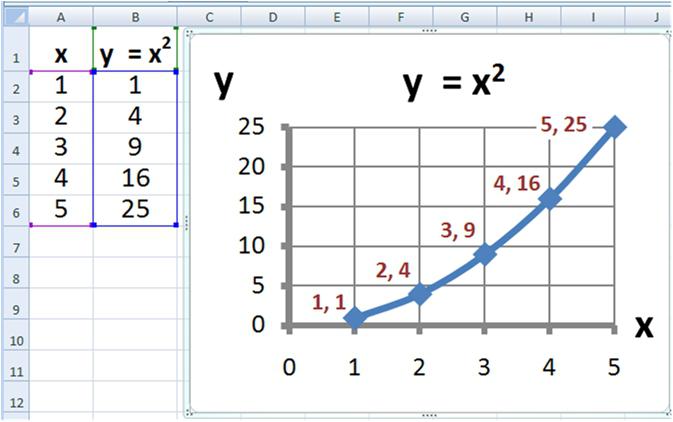Како изградити дијаграм у Екцелу?
Живот модерног човека понекад је изузетанкомплекса, и стога не може бити нигде да се сакрије од токова дигиталних информација, која га прати свуда. У овом приступу, постоје многи позитивни аспекти, али "чисти" бројеви људско око види прилично лоше. Зато су творци изузетној Екцел и уредник спроводи у свој производ могућност за стварање професионалне квалитете графиконе и графиконе.

Прво, отворите апликацију. Затим морате креирати сто, према нумеричким подацима о којима ћемо изградити наш дијаграм. Наравно, у ту сврху можете отворити датотеку са готовим табелама. Затим морате одабрати оне ћелије које садрже податке које требате изградити. Идемо на картицу са именом "Инсерт", потражимо ту ставку са именом "Диаграми", бирањем понуђених опција које су неопходне. Пошто је дијаграм наш циљ, бирати одговарајућу ставку.
Одмах ће се појавити прозор "чаробњака", који олакшава процес извођења овог посла за почетнике. Конкретно, чак је и сложен распоред прилично изводљив и креира се кроз неколико једноставних корака.
Његова примена је такође добра јер не морате ни размишљати о томе како направити дијаграм у Екцелу: сви параметри ће аутоматски бити одабрани и прилагођени самим програмом. Међутим, мало смо узнемирени.
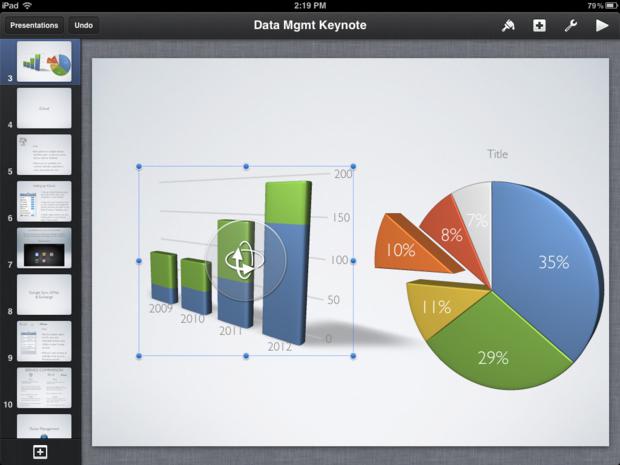
После познанства са прозором нашег помоћника, виТребало би утврдити врсту вашег пројекта. Пошто је њихов избор је огроман, мудро да се руководе искључиво својим потребама и жељама. На срећу, чак и тривијални задаци Екцел креатори су обезбедили нема стандардне пројекте. У другом кораку вас се тражи да унесете нумеричке податке. Имајте на уму да се изгради графикон без нормалног разумевања принципа креирање табела је нереално, тако да повреди не би поново проверите бројеве. Узгред, то је у овом тренутку сваки од ваших графикона колоне могу добити име.
На крају, помоћни програмзатражити од вас да изаберете фасциклу у којој желите да сачувате резултате вашег напорног рада. Пошто већина корисника жели да направи графикон на истом листу као изворну табелу, можете одабрати подразумеване поставке за уштеду. Ако сте све проверили и задовољни резултатом, можете притиснути дугме "Готово".
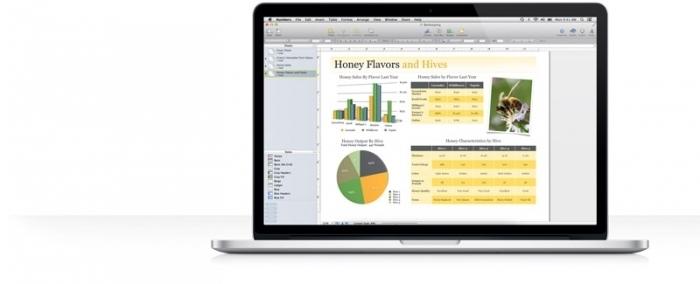
Након тога, ваш пројекат ће се одмах појавитити си у својој слави. Имајте на уму да су алатке за форматирање у Екцел-у још увек далеко од савршене, па је ипак потребно да се исправљају неке "возне" вредности. Ако кликнете десним тастером миша на радни простор, лако можете променити позадину, као и исправити врсту фонта који сте користили.
Укратко, без икаквог познавања изградње Гантт графикона, уз Екцел можете то учинити без икаквих проблема.